Ha bisogno di un buon portafoglio Bitcoin su Linux ma noninteressato a gestire il fastidioso processo di installazione? Prendi in considerazione la possibilità di dare un'occhiata a Green Address, è un portafoglio basato su browser che non si basa sulla compilazione, sulla costruzione o altro.
Installa Chrome
Poiché questa app è per il browser (Chrome, in particolare), dovrai installare Google Chrome o Chromium. Segui le istruzioni seguenti per far funzionare questa app sulla tua distribuzione Linux preferita.
Nota: Non ti piace Google Chrome e non hai voglia di usarlo? Prova invece a utilizzare Green Address con il browser Vivaldi, in quanto è possibile installare le estensioni di Google Chrome. Segui la nostra guida per informazioni su come installare Vivaldi, quindi segui le istruzioni seguenti per far funzionare Green Address!
Ubuntu / Debian
Google ha un pacchetto Debian pronto per il downloadUtenti Ubuntu e Debian. Per installare il browser, vai prima alla pagina di download ufficiale e seleziona una delle opzioni "Deb". Quindi, apri una finestra del terminale e procedi come segue per installare Chrome.
Nota: potrebbe essere necessario sostituire gli utenti delle versioni precedenti di Debian adatto per apt-get.
cd ~/Downloads sudo dpkg -i google-chrome-stable_current_amd64.deb sudo apt install -f
Arch Linux
Google Chrome è disponibile in Arch AUR. Seguire le istruzioni di seguito per farlo funzionare.
Nota: se eventuali dipendenze falliscono durante il processo di compilazione, controllare questa pagina e installarle manualmente.
sudo pacman -S git git clone https://aur.archlinux.org/google-chrome.git cd google-chrome makepkg -si
Fedora / openSUSE
Google ha un eccellente supporto per quelli su RedhatDistribuzioni Linux. Per l'installazione, vai alla pagina di download ufficiale e seleziona l'opzione "RPM". Al termine del download del file, apri un terminale e segui queste istruzioni per avviare il browser.
cd ~/Downloads
Fedora
sudo dnf install google-chrome-stable_current_x86_64.rpm
OpenSUSE
sudo zypper install google-chrome-stable_current_x86_64.rpm
Altri Linux
Molti diversi sistemi operativi Linux lo accettanosu se stessi per decompilare i pacchetti Debian / RPM di Google Chrome nel tentativo di far funzionare il browser sulla propria distribuzione Linux. Se non riesci a far funzionare Chrome sulla tua distribuzione Linux, per qualsiasi motivo, la migliore alternativa è installare semplicemente il browser Chromium.
Cromo è Chrome in tutti i modi che contano. Fondamentalmente, questo browser è la versione open source degli sforzi del browser di Google e sono presenti molte delle stesse funzionalità. Ha anche il supporto per Google Sync. Praticamente tutte le principali distribuzioni Linux hanno un eccellente supporto per il browser Chromium, quindi è facile trovarne una versione nativa e installabile.
Per installare Chromium, apri una finestra del terminalee cerca il tuo gestore di pacchetti o "negozio di software" per "Chromium" o "browser Chromium". Quindi, segui le istruzioni seguenti per far funzionare Green Address.
Installa indirizzo verde
L'indirizzo verde può essere aggiunto a Google Chrome,Vivaldi, Chromium e altri browser Linux basati su Chrome visitando il Chrome App Store. Segui questo link qui e fai clic sul pulsante "Aggiungi a Chrome". Lascia che l'App scarichi e si aggiunga al tuo browser.
Dopo aver fatto clic su "Aggiungi app", l'indirizzo verde dovrebbe apparire nella sezione "app" di Chrome / Vivaldi / Chromium. Avvia l'app facendo clic sull'icona Indirizzo verde.
Nota: non riesci ad accedere alle app di Chrome? Prova ad entrare chrome: // apps / in una nuova scheda.
Il lancio di Green Address non lo apre nel browser. Utilizza invece il runtime di Chrome ed esegue al di fuori del browser come qualsiasi altra applicazione.
Nell'app, fai clic sul pulsante "crea nuovo portafoglio" in alto a destra. Segui i passaggi richiesti per creare il tuo nuovo portafoglio Indirizzo verde.
Invio di pagamenti
Per inviare un pagamento con indirizzo verde, accediil tuo account e fai clic su "Invia" nella barra laterale sinistra dell'app. Incolla l'indirizzo BTC del destinatario nella casella "Destinatario". Quindi, compilare "Importo" (in BTC o USD).

Dopo aver aggiunto l'importo e l'indirizzo BTC, compila la sezione Memo che indica a cosa serve il pagamento. Se tutto sembra a posto, fai clic su "Rivedi e invia".
Ricezione di pagamenti
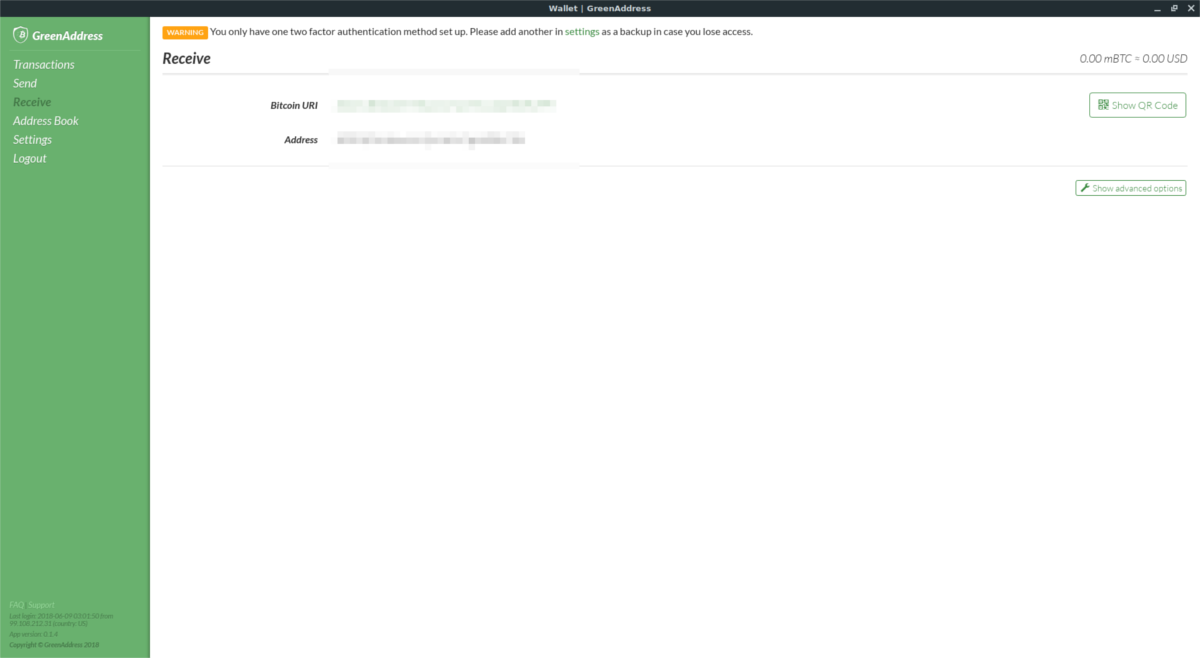
Devi ricevere un pagamento in Green Address? Fai clic sul pulsante "Ricevi" nella barra laterale. Nella sezione Ricevi, copia il tuo indirizzo BTC e invialo a chiunque ti pagherà. Tutti i pagamenti verranno visualizzati nel saldo BTC nella parte superiore dello schermo.
Collegamento sul desktop per l'indirizzo verde
Vai a chrome: // appse fai clic con il pulsante destro del mouse sull'icona Indirizzo verde. Nel menu che appare, trova l'opzione "crea scorciatoie" e selezionala. Selezionando l'opzione "Crea scorciatoie" si aprirà un menu all'interno di Chrome che ti permetterà di creare un collegamento sul desktop e una voce di menu dell'applicazione personalizzati.
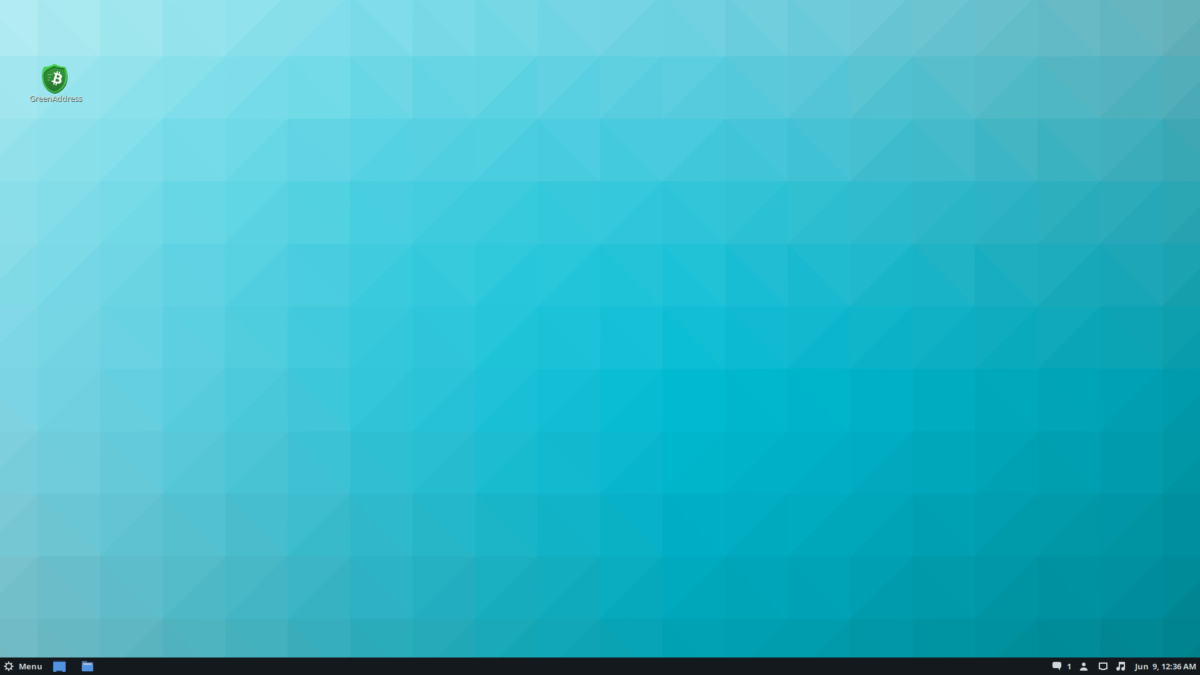
Vuoi solo creare un collegamento sul desktop? Deseleziona il pulsante del menu "Applicazione".
Per finalizzare le scorciatoie, fare clic sul pulsante "Crea".
Altri modi per utilizzare l'indirizzo verde
Il portafoglio Bitcoin Green Address è stellareil desktop grazie all'app di Chrome, ma non è l'unico modo per utilizzare questo programma. Si scopre che il portafoglio Green Address ha anche un'app mobile o due (Android e iOS). Se ti piace usare il tuo portafoglio sul desktop ma desideri avere un'esperienza simile sul tuo dispositivo mobile, vale la pena dare un'occhiata.
L'indirizzo verde è disponibile su iTunes e su Google Play. Inoltre, gli utenti Android possono scegliere di installare Green Address tramite l'app store F-Droid open source.












Commenti